Crear un modelo de páxina personalizado para procesar unha fonte RSS
Nota
A partir do 12 de outubro de 2022, Portais de Power Apps é Power Pages. Máis información: Microsoft Power Pages xa está dispoñible de forma xeral (blog)
Proximamente migraremos e uniremos a documentación de Portais de Power Apps coa documentación de Power Pages.
Neste exemplo, crearemos un modelo de páxina personalizado para procesar unha fonte RSS de artigos de novas utilizando Liquid e unha páxina de modelo web. Máis información: Almacenar contido de orixe utilizando modelos web.
Paso 1: Crear unha nova visualización de Power Apps
En primeiro lugar, crearemos unha nova visualización de Power Apps que logo utilizaremos para cargar os datos para a nosa fonte. Neste exemplo, faremos que se visualice nas páxinas web e usaremos esta táboa para almacenar os noso artigos. Podemos utilizar esta visualización para configurar a ordenación e a filtraxe de resultados e incluír como columnas os atributos de táboa que queremos que estean dispoñibles no noso modelo Liquid.
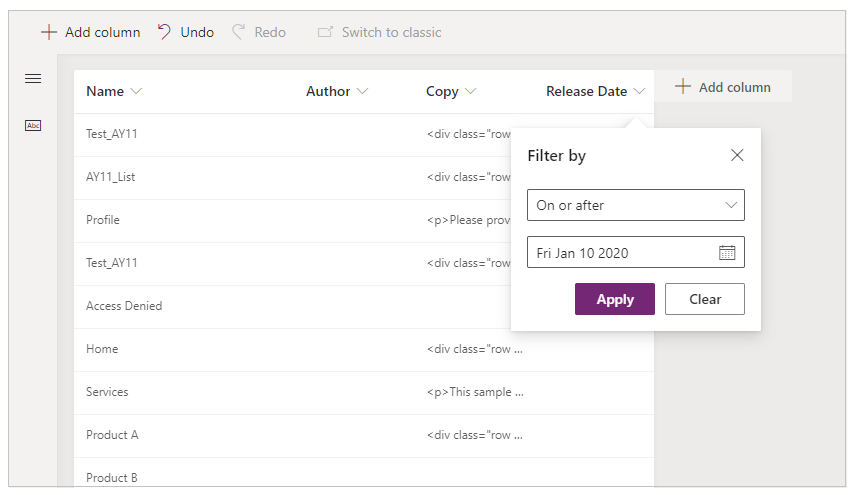
Paso 2: Crear un modelo web para a fonte RSS
Neste paso, crearemos un modelo web para a nosa fuente RSS. Este modelo aplicarase a unha determinada páxina web no noso sitio web, polo que utilizaremos o título e o resumo desa páxina como o título e a descrición da fonte. Logo utilizaremos a etiqueta entityview para cargar a visualización Artigos de novas creada. Máis información: Etiquetas de entidade de Dataverse. Teña en conta que tamén definimos o campo Tipo MIME do Modelo Web en application/rss+xml.. Isto indica que o tipo de contido de resposta podería ser cando se procese o noso modelo.

Fonte RSS (modelo web)
<?xml version=1.0 encoding=UTF-8 ?>
<rss version=2.0>
<channel>
<title>{{ page.title | xml_escape }}</title>
<description>{{ page.description | strip_html | xml_escape }}</description>
<link>{{ request.url | xml_escape }}</link>
{% entityview logical_name:'adx_webpage', name:'News Articles', page_size:20 -%}
{% for item in entityview.records %}
<item>
<title>{{ item.adx_name | xml_escape }}</title>
<description>{{ item.adx_copy | escape }}</description>
<link>{{ request.url | base | xml_escape }}{{ item.url | xml_escape }}</link>
<guid>{{ item.id | xml_escape }}</guid>
<pubDate>{{ item.createdon | date_to_rfc822 }}</pubDate>
</item>
{% endfor -%}
{% endentityview %}
</channel>
</rss>
Paso 3: Crear un modelo de páxina para atribuír o modelo de fonte RSS
Agora crearemos un novo modelo de páxina, que nos permitirá atribuír o noso modelo de fonte RSS a calquera páxina web no noso sitio web. Teña en conta que desactivamos Usar cabeceira e pé de páxina do sitio web, xa que queremos procesar a resposta de toda a páxina para a nosa fonte.

Paso 4: Crear unha páxina web para aloxar a fonte RSS
Agora só falta crear unha nova páxina web co modelo de fonte RSS para hospedar a nosa fonte. Cando solicitemos esta páxina web nova, recibiremos o XML da nosa fonte RSS:

Neste exemplo, vimos como combinar Liquid, Modelos web, visualizacións de Power Apps e funcionalidades de xestión de contidos dos portais de CRM para crear unha fonte RSS personalizada. A combinación destas características engade recursos de personalización sólidos para as aplicacións de portal.
Consulte tamén
Crear modelo de páxina personalizada utilizando Liquid e un modelo de páxina do modelo web
Procesar a lista asociada á páxina actual
Procesar unha cabeceira do sitio web e barra de navegación primaria
Procesar até tres niveis de xerarquía de páxina utilizando navegación híbrida
Nota
Pode indicarnos as súas preferencias para o idioma da documentación? Realice unha enquisa breve. (teña en conta que esa enquisa está en inglés)
Esta enquisa durará sete minutos aproximadamente. Non se recompilarán datos persoais (declaración de privacidade).